Fortnite IS-MF02-5 kļūda: 2 veidi, kā novērst (09.15.25)
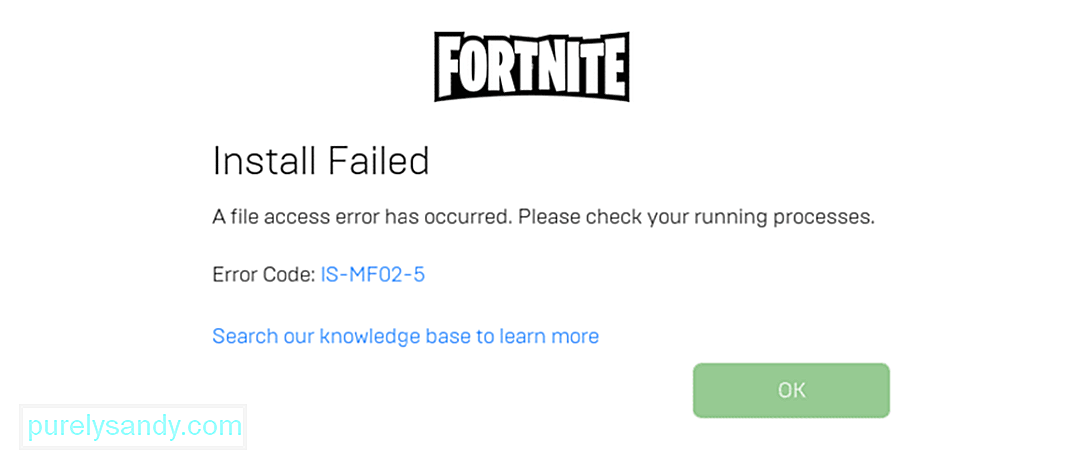 fortnite is-mf02-5 kļūda
fortnite is-mf02-5 kļūda Kļūda IS-MF02-5 ir nedaudz izplatīta un pastāvīga kļūda Fortnite, kas galvenokārt rodas atjaunināšanas procesā. Mēģinot atjaunināt spēli, var rasties šī problēma, un atjauninājums netiks instalēts jūsu ierīcē. Tas galu galā nozīmē, ka jūs nevarēsit spēlēt Fortnite arī tiešsaistē, kas acīmredzami ir diezgan kaitinoša.
Ja tikko samazinājās jauns Fortnite atjauninājums un jūs esat viens no jaunākajiem spēlētājiem, kurš sāk saskarties ar šo problēmu, jums būs prieks uzzināt, ka ir izmēģināti vairāk nekā pāris lieliski risinājumi. Šeit ir daži no tiem, lai jūs varētu izmēģināt Fortnite kļūdu IS-MF02-5.
Kā novērst Fortnite kļūdu IS-MF02-5Šis jautājums ir diezgan noturīgs un no tā ir nedaudz grūti atbrīvoties, tāpēc ieteicams uguni apkarot, izturoties pats. Turpiniet mēģināt vēl un vēl, līdz ierīce beidzot varēs instalēt atjauninājumu, neradot šo kaitinošo kļūdu. Varbūt tas neizklausās daudz, bet šis risinājums faktiski ir darbojies daudziem spēlētājiem, kuri ikreiz, kad mēģināja atjaunināt Fortnite, saskārās ar kļūdu IS-MF02-5.
Pēc ierīces restartēšanas ieteicams arī izmēģināt šo pastāvīgo atkārtojumu. Kad esat restartējis ierīci, mēģiniet atjaunināt instalēšanu vēl un vēl, līdz tā darbojas vai vismaz dažas minūtes. Kad esat mēģinājis pietiekami ilgi, nedarbojoties šim risinājumam, un esat apnicis atkal un atkal darīt vienu un to pašu bez rezultātiem, pārejiet pie cita risinājuma, kuru esam piedāvājuši tālāk.
Viens no labākajiem veidiem, kā atbrīvoties no šīs problēmas, ir mēģināt mainīt dažu īpašu lietojumprogrammu iestatījumus datorā. Lai to izdarītu, jums būs jāatver izvēlne “Run”, vienlaikus nospiežot tastatūras taustiņus “Windows” un “R”. Kad tas būs izdarīts, parādītajā joslā ierakstiet precīzus vārdus “services.msc”, taču noteikti nepievienojiet pēdiņas.
Tagad jums priekšā esošajā ekrānā būs redzamas daudzas dažādas iespējas, no kurām izvēlēties. Vispirms atrodiet un veiciet dubultklikšķi uz BattleEye Service, kuru atradīsit šajā izvēlnē. Jūs atkal redzēsiet dažas dažādas iespējas. Mainiet opciju, kas saka “startēšanas veids”, uz automātisku (aizkavēta sākšana).
Atkārtojiet šo procesu vēlreiz, taču šoreiz jums būs jāveic dubultklikšķis uz opcijas, kuras nosaukums ir EasyAntiCheat, nevis uz BattleEye pakalpojumu. Veiciet dubultklikšķi uz EasyAntiCheat un vēlreiz iestatiet startēšanas veidu uz automātisku (aizkavēta sākšana). Pārliecinieties, vai esat lietojis visas izmaiņas, pēc tam aizveriet visas programmas un restartējiet datoru. Tagad palaidiet klientu vēlreiz un mēģiniet atjaunināt Fortnite. Kļūdai vairs nevajadzētu rasties, tas nozīmē, ka Fortnite tiks atjaunināta bez problēmām, un jūs varēsiet spēlēt vēlreiz.
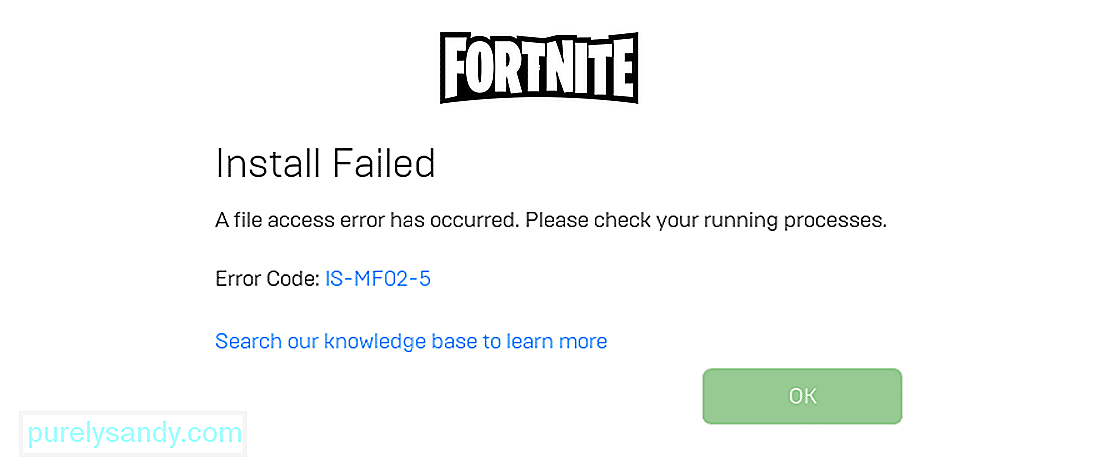
YouTube video: Fortnite IS-MF02-5 kļūda: 2 veidi, kā novērst
09, 2025

